Cómo bloquear fórmulas en hojas de cálculo de Google - Proteger documento
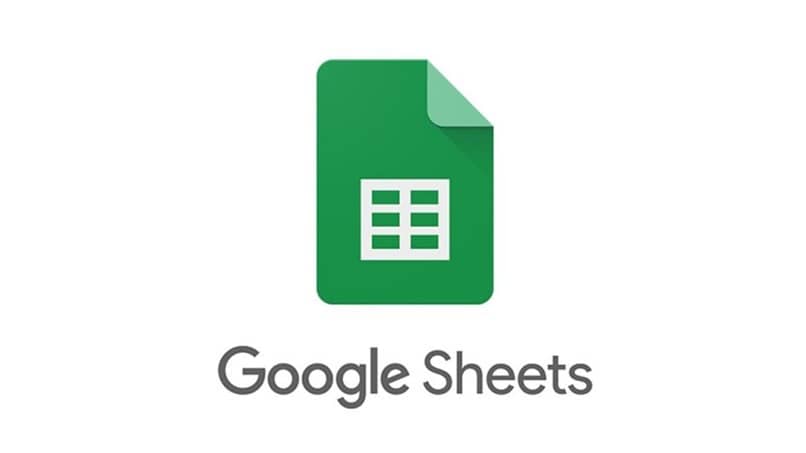
En las hojas de cálculo se pueden añadir todo tipo de detalles. Esta clase de documentos se pueden usar para sacar cuentas grandes o para hacer presupuesto. Están los documentos de cálculo del Microsoft Office y los documentos de cálculo que te ofrece el Google Sheets.
Algunas veces los documentos de cálculo de Google Sheets se bloquean para que nadie más pueda acceder a ellos. Tú deberías aprender a bloquear estas hojas. En breve, te mostraremos cómo se desbloquea una fórmula de cálculo dentro de Google Sheets y qué se hace cuando la fórmula protegida no se encuentra en los intervalos de protección.
¿De qué manera puedes bloquear una fórmula dentro de Google Sheets?
Bloquear una hoja de cálculo dentro del Google Sheets es algo sencillo, con lo que debes tener cuidado es de la forma que decides bloquear del documento. La forma en la cual se bloquea una hoja de cálculo usando Google Sheets cambia dependiendo del dispositivo que utilices.
Por ello es que antes de pasar a ejecutar cualquier proceso, debes detenerte un momento y asegurarte que ese sea el proceso indicado. A continuación, te explicaremos cómo bloquear una hoja de cálculo desde dispositivo Android, iPhone, iPad, Mac y Windows.
Desde una computadora
Con las computadoras es muy sencillo usar el Google Sheets, tal aplicación de Google se puede usar desde el navegador incluso sin tener conexión. Por cierto, con el Google Sheets hay una manera de transformar el texto en mayúscula a minúscula y al contrario.
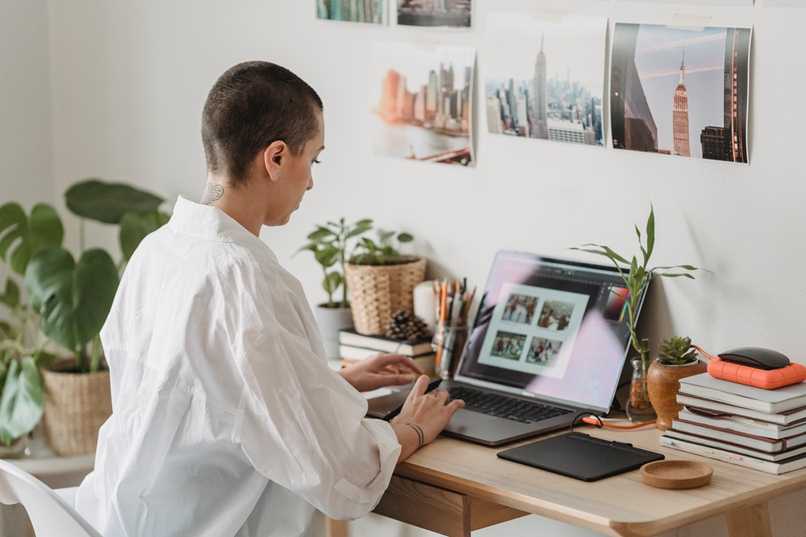
Ahora bien, presta atención a lo que necesitas hacer dentro de Google Sheets para lograr bloquear una fórmula dentro de los documentos de cálculo:
- Enciende tu PC e inicia tu navegador web.
- Accede a la web Google Sheets y luego inicia sesión.
- Abre un documento ya escrito o si no crea uno nuevo.
- Ahora, ve a ‘Datos’ y accede a ‘Rangos y hojas protegidas’.
- Después, presiona en ‘Añadir un rango u hoja nueva’.
- Escoge la opción ‘Hoja’ y no la que dice rango.
- Selecciona de una vez la hoja que deseas proteger.
- Designa los permisos que le colocarás a la hoja.
- Al terminar de personalizar todos los permisos, solo presiona en ‘Guardar’.
Dentro del Excel de Microsoft también se puede realizar este tipo de cosas, pero es mucho más cómodo hacerlo desde Google Sheets. Cabe destacar que, si el documento que vas a bloquear usando Google Sheets es un archivo de Excel, tendrás que convertirlo antes a uno de Google Sheets.
En un dispositivo Android
Con los dispositivos que poseen sistema Android es un poco diferente proteger una hoja de cálculo de Google Sheets. Sin embargo, a pesar de que hay un par de cambios, el proceso no cambia mucho en ciertos pasos. Mira lo que debes hacer para lograr bloquear una hoja de cálculo usando el Google Sheets desde Android:
- Inicia el móvil.
- Ve a Google Sheets desde el navegador o si no descargar la app desde Play Store.
- Ahora, abre la hoja de cálculo.
- Luego, selecciona la hoja que deseas ocultar.
- Después, pincha la flecha que apunta hacia abajo.
- Selecciona la opción ‘Ocultar’.
- Para finalizar, guarda los cambios.

Este proceso es aplicable a la app de Google Sheets. A causa de eso es que resulta más conveniente descargar la aplicación de Google Sheets. Pero si no tienes espacio suficiente para instalar la aplicación, no te preocupes. Solo usa el Google Sheets desde el navegador y emplea el proceso para computadoras.
Si tienes un iPhone o iPad
Si tu móvil es iPhone o si tu dispositivo es un iPad, debes seguir al pie de la letra el siguiente proceso y hacer todo lo que se indicará allí:
- Enciende el dispositivo.
- Ve a Google Sheets.
- Crea una hoja de cálculo nueva o abre una que ya tenga contenido.
- Selecciona la hoja.
- Dale al icono ‘Más’ para ver las opciones extra.
- Para terminar, dale a ‘Ocultar’ y pasa a guardar los cambios.
Las veces que necesites ocultar alguna de las hojas de un documento de cálculo al usar Google Sheets desde un iPhone e iPad, tendrás que repetir lo antes mencionado. Al hacerlo, lograrás ocultar tus hojas de cálculo de cualquier documento sin ningún tipo de inconvenientes ni mucho menos complicaciones.

¿Qué hacer si la fórmula protegida en Google Sheets no está en hojas de intervalos protegidos?
Cuando esto sucede no tienes que hacer gran cosa, para solucionar esto necesitas cambiarle al documento los detalles del permiso. En los permisos, se te da la opción de seleccionar qué fórmulas dentro de la hoja deseas ocultar de manera más precisa. Ahora bien, si tienes inconvenientes con este tipo de configuración puedes entrar en la web de soporte técnico de Google Sheets para encontrar una solución.